
Πίνακας περιεχομένων:
- Συγγραφέας John Day [email protected].
- Public 2024-01-30 08:33.
- Τελευταία τροποποίηση 2025-01-23 14:39.
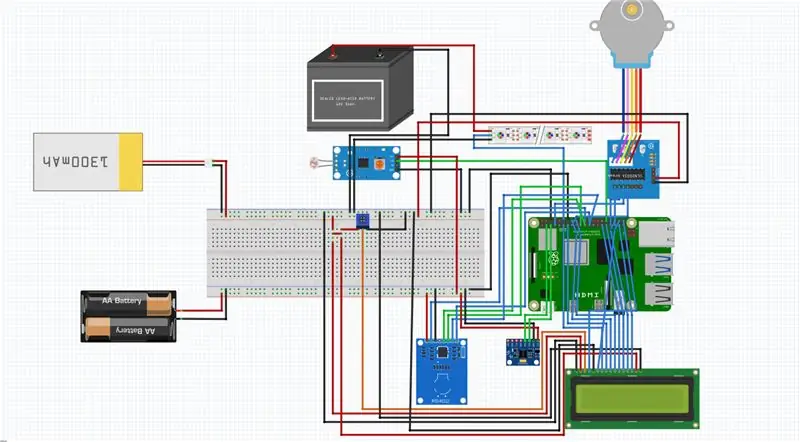

Το SnowSmart είναι ένα snowboard κατασκευασμένο έξυπνα. Διαβάζει την ταχύτητά σας και λειτουργεί επίσης ως κλειδαριά και είναι επίσης εξοπλισμένο με ledstrip. Καθώς είναι ένα snowboard, είναι επίσης αδιάβροχο με ζεστή κόλλα και πλαστικό κουτί.
Προμήθειες
Για να φτιάξετε αυτό το έξυπνο snowboard θα χρειαστείτε:
-
Ένα πλαστικό κουτί που μπορεί να περιέχει όλα τα εξαρτήματα (χρησιμοποίησα ένα κουτί με μήκος μήκους: 200mm
πλάτος: 140mm ύψος: 90mm)
- 1x Snowboard της δικής σας επιλογής
- 1x τρισδιάστατο τυπωμένο ράφι και εργαλεία
- 1x αδιάβροχη λωρίδα led ws2811
- 1x Raspberry Pi
- 1x κάρτα Micro SD για RPi (αυτή που χρησιμοποίησα ήταν 16 GB, χρειάζεστε τουλάχιστον 8 GB)
- 1x breadboard
- 1x επαναφορτιζόμενη μπαταρία 12v
- 1x επαναφορτιζόμενη μπαταρία 5v (με δύο ανοίγματα usb)
- 1x αισθητήρας RC522-RFID
- 1x μονάδα LDR (μπορεί επίσης να χρησιμοποιηθεί ένα κανονικό LDR, αλλά σε αυτό το έργο χρησιμοποίησα μια ψηφιακή μονάδα LDR)
- 1x οθόνη LCD 16x2
- 1x τροφοδοτικό breadboard
- 1x Βηματικό μοτέρ 28BYJ-48 5v
- 1x επιταχυνσιόμετρο MPU-6050
- 1x ποτενσιόμετρο
- Θα χρειαστείτε επίσης καλώδια για να συνδέσετε όλους τους αισθητήρες στο Raspberry Pi
Βήμα 1: Εγκατάσταση βιβλιοθήκης
Για αυτό το έργο θα πρέπει να έχετε εγκαταστήσει το Raspbian στην κάρτα SD που βρίσκεται μέσα στο RPi σας. Για αυτό το έργο θα χρειαστεί επίσης να ενεργοποιήσετε το I2C και το SPI στο RPi σας μέσω raspi-config μέσα στις επιλογές διεπαφής. (Πληκτρολογήστε sudo raspi-config και, στη συνέχεια, μεταβείτε στις επιλογές διασύνδεσης, στη συνέχεια ενεργοποιήστε το I2C και το SPI, στη συνέχεια ολοκληρώστε και sudo επανεκκινήστε το RPi σας). Θα πρέπει επίσης να εγκαταστήσετε μερικές βιβλιοθήκες για τη χρήση της λωρίδας led ws2811.
sudo pip3 εγκατάσταση rpi_ws281x
sudo pip3 εγκατάσταση adafruit-circuitpython-neopixel
Αυτές είναι οι δύο γραμμές που πρέπει να τρέξετε για να μπορέσετε να χρησιμοποιήσετε το ledsrip ws2811.
Για το RFID θα πρέπει να εγκαταστήσετε τη βιβλιοθήκη mfrc522.
sudo pip3 εγκαταστήστε το mfrc522
Αυτό είναι για την εγκατάσταση των βιβλιοθηκών και τη ρύθμιση των επιλογών διασύνδεσης.
Για όλο τον κώδικα που χρειάζεστε για το backend και το frontend, μπορείτε να μεταβείτε στο github μου που συνδέεται παρακάτω, έχω προσθέσει επίσης τις τρισδιάστατες αποδόσεις για το γρανάζι και το ράφι:
github.com/howest-mct/1920-1mct-project1-P..
Βήμα 2: Καλωδίωση των Ηλεκτρονικών
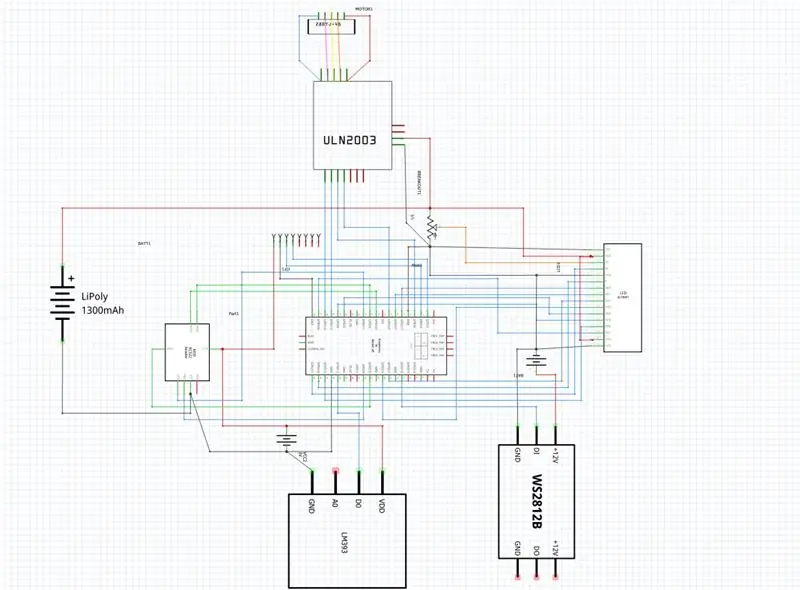
Έχω προσθέσει μια εικόνα τόσο του breadboard όσο και του διαγράμματος της καλωδίωσης.
Βήμα 3: Η βάση δεδομένων
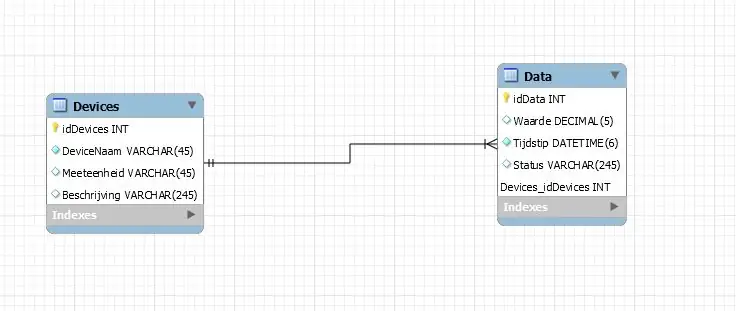
Παρακάτω μπορείτε να δείτε τη δομή της βάσης δεδομένων. Όπως μπορείτε να δείτε, είναι μια εύκολη βάση δεδομένων με μόνο δύο πίνακες. Μπορείτε να προσθέσετε έναν τρίτο πίνακα εάν θέλετε να χρησιμοποιήσετε περισσότερες κάρτες RFID, ώστε να έχετε πολλούς χρήστες.
Βήμα 4: Τοποθέτηση των πάντων στην θήκη
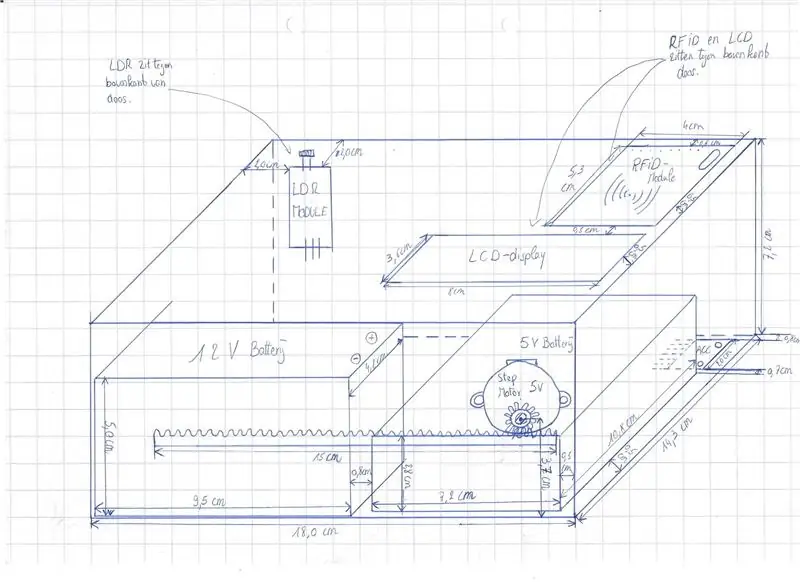
Για να χωρέσετε τα πάντα στη θήκη, θα πρέπει να προβληματιστείτε λίγο, φυσικά αυτό εξαρτάται από το κουτί που χρησιμοποιείτε. Θα εισαγάγω ένα σχέδιο για το πώς ταιριάζω τα πάντα στη θήκη μου. οι μετρήσεις θα φαίνονται στην εικόνα.
Βήμα 5: Τελειώνοντας τις πινελιές

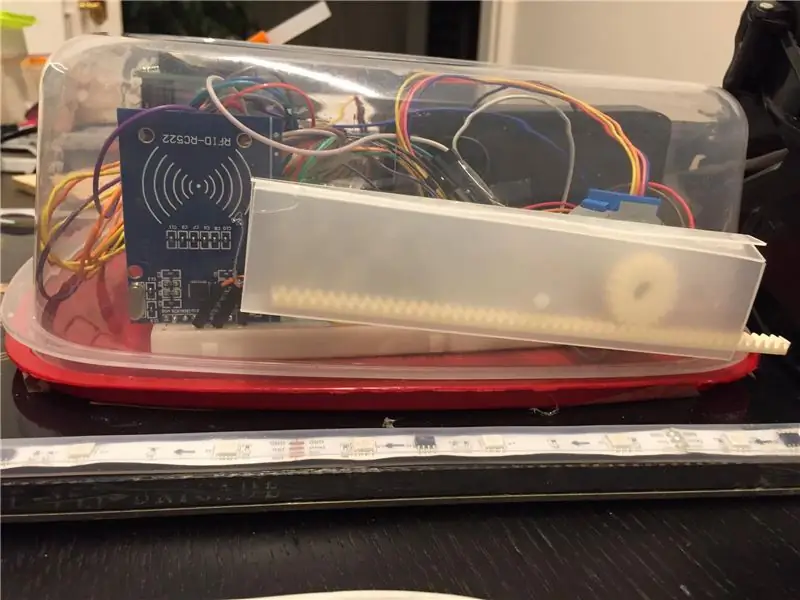

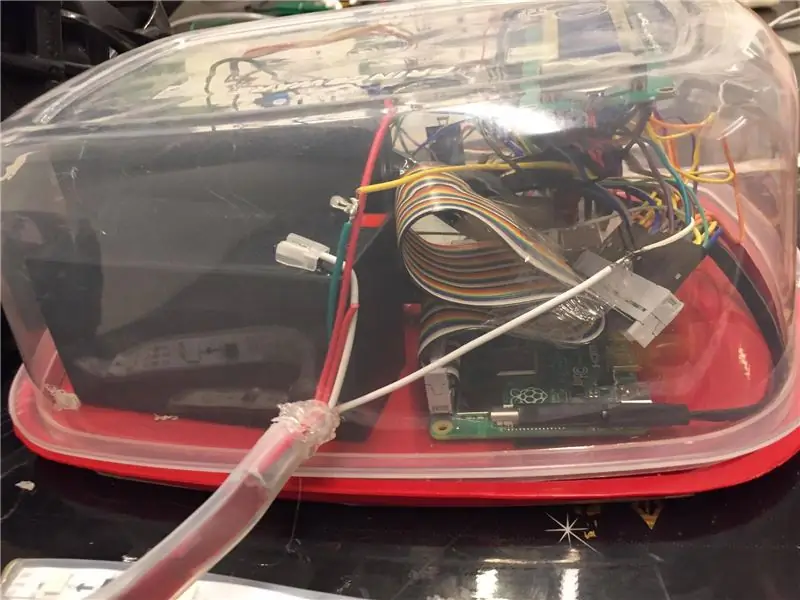
Για να ολοκληρώσω το έργο πρόσθεσα έναν πλαστικό σωλήνα στα δεξιά του πλαστικού κουτιού. Έφτιαξα τον πλαστικό σωλήνα μόνος μου από ένα κανονικό πλαστικό κουτί. Wasταν ένα ορθογώνιο με μήκος 140mm και πλάτος 90mm. Έχω προσθέσει μερικές λεπτομερείς εικόνες του κουτιού του έργου και επίσης του σωλήνα στον οποίο έβαλα το γρανάζι και το ράφι.
Iλπιζα ότι θα σας άρεσε το πρώτο μου δημοσιευμένο έργο με οδηγίες, σίγουρα μου άρεσε να το φτιάχνω!
Συνιστάται:
Πώς να φτιάξετε 4G LTE Double BiQuade Antenna Εύκολα Βήματα: 3 Βήματα

Πώς να κάνετε εύκολα 4G LTE διπλή κεραία BiQuade Antenna: Τις περισσότερες φορές αντιμετώπισα, δεν έχω καλή ισχύ σήματος στις καθημερινές μου εργασίες. Ετσι. Searchάχνω και δοκιμάζω διάφορους τύπους κεραίας αλλά δεν δουλεύω. Μετά από σπατάλη χρόνου βρήκα μια κεραία που ελπίζω να φτιάξω και να δοκιμάσω, γιατί δεν είναι η βασική αρχή
Σχεδιασμός παιχνιδιών στο Flick σε 5 βήματα: 5 βήματα

Σχεδιασμός παιχνιδιών στο Flick σε 5 βήματα: Το Flick είναι ένας πραγματικά απλός τρόπος δημιουργίας ενός παιχνιδιού, ειδικά κάτι σαν παζλ, οπτικό μυθιστόρημα ή παιχνίδι περιπέτειας
Σύστημα ειδοποίησης αντίστροφης στάθμευσης αυτοκινήτου Arduino - Βήματα βήμα προς βήμα: 4 βήματα

Σύστημα ειδοποίησης αντίστροφης στάθμευσης αυτοκινήτου Arduino | Βήματα βήμα προς βήμα: Σε αυτό το έργο, θα σχεδιάσω ένα απλό κύκλωμα αισθητήρα στάθμευσης αντίστροφης στάθμευσης αυτοκινήτου Arduino χρησιμοποιώντας Arduino UNO και υπερηχητικό αισθητήρα HC-SR04. Αυτό το σύστημα ειδοποίησης αυτοκινήτου με βάση το Arduino μπορεί να χρησιμοποιηθεί για αυτόνομη πλοήγηση, κλίμακα ρομπότ και άλλα εύρη
Ανίχνευση προσώπου στο Raspberry Pi 4B σε 3 βήματα: 3 βήματα

Ανίχνευση προσώπου στο Raspberry Pi 4B σε 3 βήματα: Σε αυτό το Instructable πρόκειται να πραγματοποιήσουμε ανίχνευση προσώπου στο Raspberry Pi 4 με το Shunya O/S χρησιμοποιώντας τη βιβλιοθήκη Shunyaface. Το Shunyaface είναι μια βιβλιοθήκη αναγνώρισης/ανίχνευσης προσώπου. Το έργο στοχεύει στην επίτευξη της ταχύτερης ταχύτητας ανίχνευσης και αναγνώρισης με
DIY Vanity Mirror σε εύκολα βήματα (χρησιμοποιώντας φώτα λωρίδας LED): 4 βήματα

DIY Vanity Mirror σε εύκολα βήματα (χρησιμοποιώντας φώτα λωρίδας LED): Σε αυτήν την ανάρτηση, έφτιαξα ένα DIY Vanity Mirror με τη βοήθεια των λωρίδων LED. Είναι πραγματικά υπέροχο και πρέπει να τα δοκιμάσετε επίσης
